为了适应节目制作的发展要求,依据实际情况,我台购置了 Vi〔 Z 〕SET公司的IBIS两维虚拟演播室系统,经过一段时间的使用,在虚拟场景定位的设置上有了一些体会。现做以下分析。
一 概 述
二维虚拟演播室的出发点,是在合理的价位上建立一个简单实用而且图像质量高的虚拟演播室系统。二维虚拟演播室系统的场景生成与变换,是指场景工作站根据实时获取的摄像机参数进行比例变换,并用与真实摄像机一致的透视关系绘制背景图像。这类系统的背景生成装置一般采用图像处理器硬件,对预先渲染好的一幅大图像进行变换,生成类似于二维DVE效果的背景图像,由于系统中各种数字视频效果的生成都是在摄像机运动参数的控制下进行的,因此二维虚拟演播室与一般的DVE系统有着很大的区别。
虚拟演播室的双机位的准确定位,主要是使真实摄像机所拍摄的实际前景与虚拟摄像机所产生的虚拟背景在定位后,实际前景的移动在相应的双机位虚拟场景上做出符合正确的透视关系。

二 场景定位
1、摄像机的安装
摄像机的安装是一个IBIS自带的工具,使用正确可以使前景图片(摄像机的输出)的运动和背景(计算机的输出)一致。这是场景定位的第一步。
一旦所有的视频线都连接好以后,色键被设置好,摄像机的轨迹被跟踪后就可以开始进行摄像机的安装过程。其摄像机的安装界面如图(1)以下是它的校准步骤:
(1)检查摄像机摇动的方向、俯仰、缩放和焦距
在Pan(摇动)、Tilt(俯仰)、Zoom(缩放)、Focus(焦距)下的按钮就是在响应摄像机的轨迹时设置虚拟背景的方向。
当摄像机镜头推上时,场景图片也要同时缩小。假如背景放大可以在zoom(缩放)标题下按Plus/Minus(加/减)按钮后再次进行缩放操作,去验证场景图片是否恰当的响应镜头的运动。
设置好缩放的方向后,左右摇动摄像机检查pan(摇动)的方向。场景图片(在操作中要将tilt锁住)应该随着摄像机的移动而左右移动。 如果场景图片向相反的方向移动,在pan(摇动)标题下按Plus/Minus(加/减)按钮后再次检查摇动的方向。
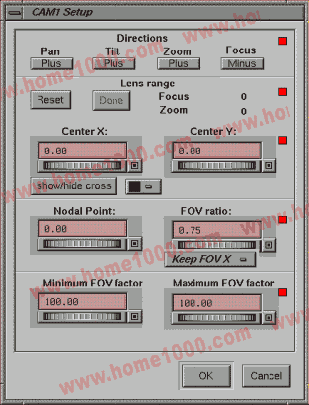 图1
图1
锁定摇动只检查俯仰的方向。验证当摄像机向上倾斜的时候场景图片也要随着向上倾斜。如果场景图片向相反的方向移动,在Tilt(俯仰)标题下按Plus/Minus(加/减)按钮调整后再重新检查倾斜的方向。
当摄像机拍摄在蓝屏内部的物体时要锁定摇动、俯仰和缩放。变换焦距检查场景图片是否和前景在相同方向上移动。如果场景图片向相反的方向移动,在Focus(焦距)标题下按Plus/Minus(加/减)按钮调整后再重新检查焦距的方向。








